开始菜单是视窗操作系统(Windows)中图形用户界面(GUI)的基本部分,可以称为是操作系统的中央控制区域。在默认状态下,开始按钮位于屏幕的左下方,每天我们都要使用它。到Win10后,开始菜单是最重要的一项变化,它融合了Win7开始菜单以及Win8/Win8.1开始屏幕的特点。Windows10开始菜单左侧为常用项目和最近添加项目显示区域,另外还用于显示所有应用列表;右侧是用来固定应用磁贴或图标的区域,方便快速打开应用。与Windows8/Windows 8.1相同,Win10中同样引入了新类型Modern应用,对于此类应用,如果应用本身支持的话还能够在动态磁贴中显示一些信息,用户不必打开应用即可查看一些简单信息。
学会使用Win10全新开始菜单:
1. 将应用固定到开始菜单/开始屏幕
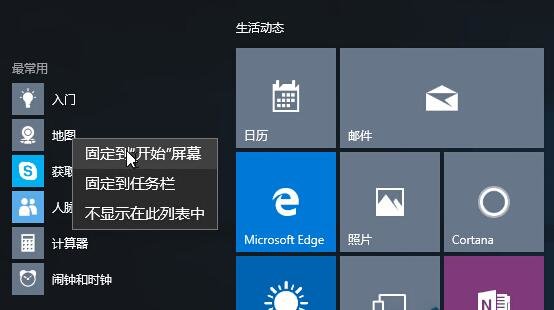
操作方法:在左侧右键单击应用项目—》选择“固定到开始屏幕”,之后应用图标或磁贴就会出现在右侧区域中。
2. 将应用固定到任务栏
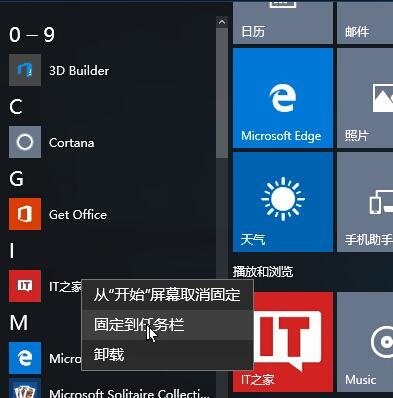
从Win7开始,系统任务栏升级为超级任务栏,可以将常用的应用固定到任务栏方便日常使用。在Win10中将应用固定到任务栏的方法为:
在开始菜单中右键单击某个应用项目—》选择“固定到任务栏”
3.调整动态磁贴大小
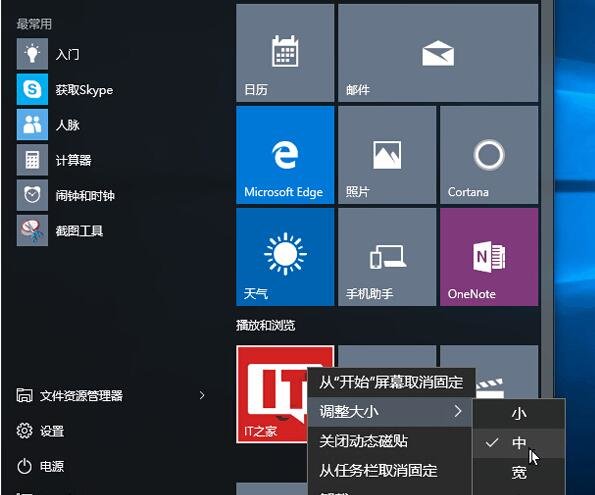
调整动态磁贴尺寸的方法为:右键单击动态磁贴—》调整大小—》选择合适的大小即可。
4.关闭动态磁贴
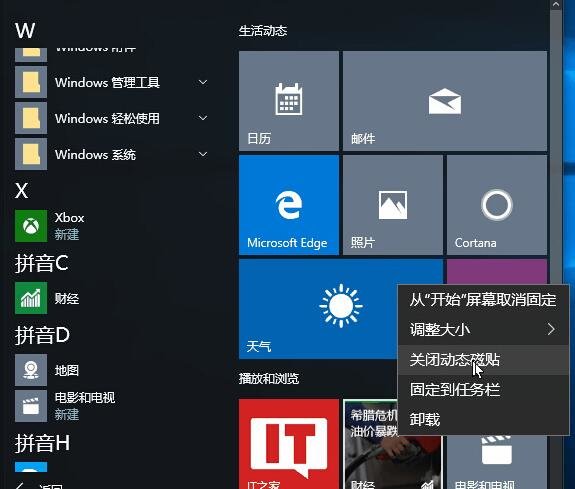
上述就是学会使用Win10全新开始菜单的全部内容,有兴趣的用户可以按照小编介绍的方法操作,更多内容请关注系统总裁网站。
推荐使用总裁团队旗下功能强大的封装产品
驱动工具 驱动总裁
一键重装 PE吧装机助理


 智能AI
智能AI 相关推荐
相关推荐













